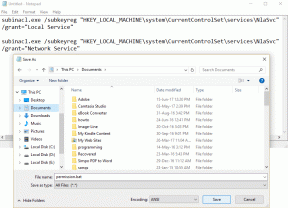Las 6 mejores formas de recuperar documentos de Word no guardados
Miscelánea / / November 29, 2021
Cuando Word se cierra accidentalmente o el programa se bloquea, su documento de Word no guardado podría desaparecer. Si esto sucede, es posible que tenga que trabajar en el documento desde cero, lo cual es bastante inconveniente.

Sin embargo, antes de iniciar un nuevo documento, puede intentar recuperar el documento de Word. A continuación, le indicamos cómo puede recuperar esos documentos de Word no guardados de su computadora.
También en Guiding Tech
Busque el documento original en el menú Inicio
Esta es la primera acción que debe realizar cuando pierde su documento de Word. Los pasos son bastante sencillos:
Paso 1: En la barra de búsqueda de Windows, escriba el nombre del documento y presione Entrar.

Paso 2: Si los resultados muestran el archivo en la lista de documentos, haga doble clic en él y se abrirá en Word.

Busque la extensión .WBK o .ASD
Un archivo con una extensión .WBK es una copia de seguridad de Word, mientras que una extensión .ASD representa un archivo guardado automáticamente. Puede buscar si su archivo de Word tiene una copia de seguridad o una copia guardada automáticamente siguiendo los pasos a continuación:
Paso 1: Dentro de la barra de búsqueda de Windows, escriba. wbk o .asd y toque la tecla Intro.

Paso 2: Verifique los resultados de la búsqueda para ver si tiene algún archivo representado de esta manera:
- Copia de seguridad: Copia de seguridad de + Nombre del archivo que falta.
- Archivo guardado automáticamente: extensión .asd.

Paso 3: Haga doble clic en el nombre del archivo para abrirlo.
Es importante tener en cuenta que para que un archivo de Word tenga una extensión .wbk, debe tener habilitada la función de copia de seguridad en Word. A continuación, le indicamos cómo verificar si la función está habilitada:
Paso 1: Inicie Word.

Paso 2: Haga clic en Archivo.

Paso 3: Seleccione opciones.

Paso 4: Haga clic en Avanzado.

Paso 5: Desplácese hacia abajo hasta el menú titulado Guardar y asegúrese de marcar la casilla con la declaración Crear siempre una copia de seguridad.

Paso 6: Seleccione Aceptar para guardar los cambios.

También en Guiding Tech
Usando el Administrador de tareas
Puede usar el Administrador de tareas en Windows para recuperar un archivo no guardado. Sin embargo, esto requiere finalizar todos los procesos relacionados con Word y reiniciar Word. Así es como funciona:
Paso 1: Inicie el Administrador de tareas

Paso 2: Haga clic en la pestaña Procesos.

Paso 3: En la sección de aplicaciones, busque Microsoft Word. Si se muestra la aplicación, haga clic con el botón derecho y seleccione Finalizar tarea.

Paso 4: En la sección de procesos en segundo plano, verifique los procesos relacionados con Word. Si se muestra un proceso, haga clic con el botón derecho y seleccione Finalizar tarea.
Paso 5: Cierre el Administrador de tareas.
Paso 6: Vuelva a iniciar Word para comprobar si el archivo que falta se muestra en el panel Recuperación de documentos. Este panel está alojado a la izquierda de la ventana de Word.
Paso 7: Si hay archivos en el panel de recuperación, haga doble clic en ellos para abrirlos.
Buscar archivos temporales
Otra forma de localizar documentos de Word no guardados o corruptos es buscando archivos temporales. Estos archivos tienen la extensión .tmp. A continuación, le indicamos cómo ubicar archivos temporales en nuestro escritorio:
Paso 1: Dentro de la barra de búsqueda de Windows, escriba .tmp o ~ luego toque el botón Enter.

Paso 2: Haga clic en la pestaña Documentos.

Paso 3: Desplácese por la lista de resultados de búsqueda. Haga esto para ubicar los nombres de los archivos que se corresponden con las fechas y horas recientes en las que trabajó en el documento.

Paso 4: Si identifica el archivo, inicie Word y haga clic en la pestaña Archivo.

Paso 5: Haga clic en Abrir y seleccione la pestaña Carpetas.

Paso 6: Navegue hasta la ubicación del archivo .tmp que encontró anteriormente y selecciónelo para abrir el archivo.
También en Guiding Tech
Utilice la función Administrar documentos en Microsoft Word
Word tiene una función llamada Administrar documento que se puede usar para recuperar archivos no guardados. Así es como funciona:
Paso 1: Lanzar Word

Paso 2: Seleccione la pestaña Archivo en la cinta.

Paso 3: Seleccione Info.

Paso 4: Seleccione Administrar documentos.

Paso 5: Seleccione Recuperar documentos no guardados.

Buscar en la papelera de reciclaje
Si un archivo se eliminó accidentalmente, se puede recuperar si la Papelera de reciclaje no se ha vaciado. A continuación, le indicamos cómo hacerlo:
Paso 1: Inicie la Papelera de reciclaje.

Paso 2: Busque en la lista de documentos el nombre del archivo.

Paso 3: Si encuentra el archivo, haga clic con el botón derecho y seleccione Restaurar.

Usando la herramienta de recuperación de Microsoft Windows
Si olvidó guardar su documento de Word, debería poder ubicar su documento de Word sin guardar utilizando cualquiera de los métodos descritos anteriormente. Sin embargo, si elimina accidentalmente un archivo y no está en la Papelera de reciclaje, puede usar el Herramienta de recuperación de Microsoft Windows para restaurarlo.